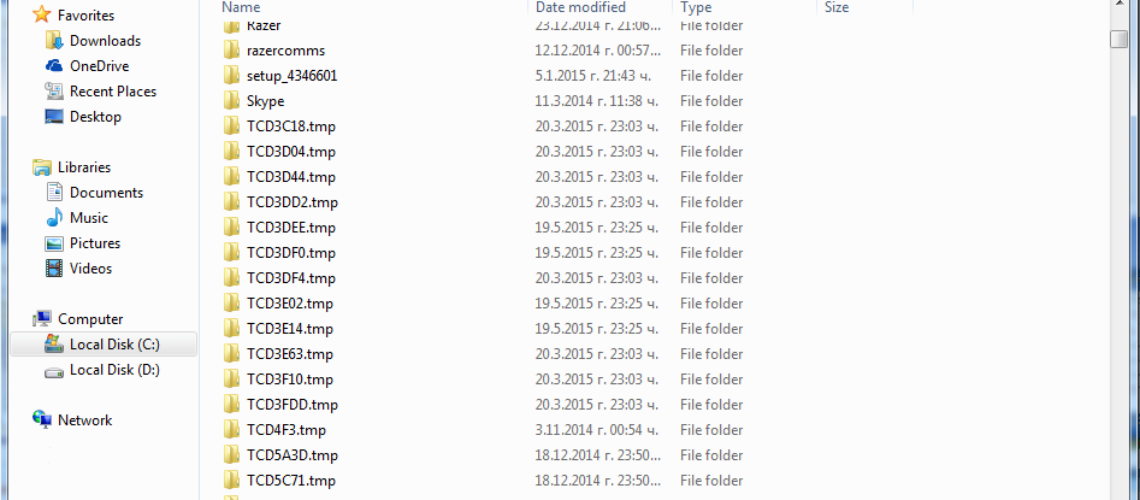Schnelle und einfache Möglichkeit um Platz zu sparen
Sie können sich wahrscheinlich erraten, was die Temp-Ordner auf Ihrem Computer verwendet wird: vorübergehenden Speichern von Dateien. Jedoch, der Ordner kann ein wenig überfüllt von Zeit zu Zeit. In einigen Fällen, es nimmt einfach zu viel Platz. Wenn Sie etwas Speicherplatz zu, dann wird der Temp-Ordner ist Ihre Go-to platzieren.
den Ordner Temp zu finden, ist ziemlich einfach,. Für Windows- 7, Klicken Sie auf die Start Knopf, dann eingeben %temp% in der Suchleiste. Und für Windows-8.x, Entweder Sie gehen zu Starten oder die Suche Charme öffnen, und Typ %temp%. Dann, Sie öffnen einfach den Ordner.
Manuelles Löschen von Dateien und Ordner ist eine Option, aber nicht ein großer. Dieser Ordner ist ziemlich groß. Außerdem, Windows wird können Sie alle Dateien oder Ordner nicht löschen zur Zeit im Einsatz, nicht, dass Sie sowieso zu wollen. Und Sie wirklich wollen keine Dateien oder Ordner löschen, die der PC seit dem letzten Mal erstellt wurden gestartet wurde. Also, wenn Sie läuft Ihr PC für einige Tage, keine Eile, Dateien und Ordner zu löschen, die heute nicht datiert werden. Aber wenn schließen Sie den PC herunter täglich, dann können Sie alle Dateien und Ordner vor und löschen Sie gehen, die das heutige Datum nicht haben.
Wenn Sie diesen Ärger vermeiden, es ist ein wirklich netter Trick, dass Sie einsetzen können,. Sie können eine Batchdatei erstellen, die Ihren Ordner Temp automatisch jedes Mal reinigen werden Sie den PC booten.
Um das zu tun, Notepad öffnen und fügen Sie die folgenden zwei Zeilen:
rd% temp% / s / q
md% temp%
Speichern Sie nun die Datei als cleantemp.bat im Verzeichnis %AppData% Microsoft Windows Startmenü Programme startup. Sie können das Verzeichnis eingeben, nachdem Sie auf Speichern klicken. Es erscheint ein Fenster, und Sie müssen nur die Adresse oben eingeben. Dann klicken Sie auf Speichern und fertig.
Jetzt haben Sie den Befehl gespeichert Temp-Ordner im Startmenü des Starts Untermenü gereinigt werden. Alle Dateien und Anwendungen dort laden automatisch jedes Mal, wenn Sie Ihren PC booten. Die Datei selbst wird nicht geöffnet, aber die Befehle darin wird ausgeführt.
Beachten Sie, dass dies funktioniert auf Windows-8.x, auch, obwohl sie nicht über eine Startmenü. Die gleichen Ordner ist immer noch da, obwohl, und die Datei, die es wird die gleiche Wirkung haben. Jetzt können Sie einen schönen und sauberen Temp-Ordner haben jedes Mal, wenn Sie Ihren Computer starten.